কাস্টম ট্যাবগুলির একটি সুবিধা হল যে সেগুলিকে আপনার অ্যাপে নির্বিঘ্নে একত্রিত করা যেতে পারে। কাস্টম ট্যাব গাইডের এই অংশে, আপনি শিখবেন কীভাবে আপনার অ্যাপের সাথে মেলে একটি কাস্টম ট্যাবের চেহারা এবং আচরণ পরিবর্তন করতে হয়।
টুলবারের রঙ সেট করুন
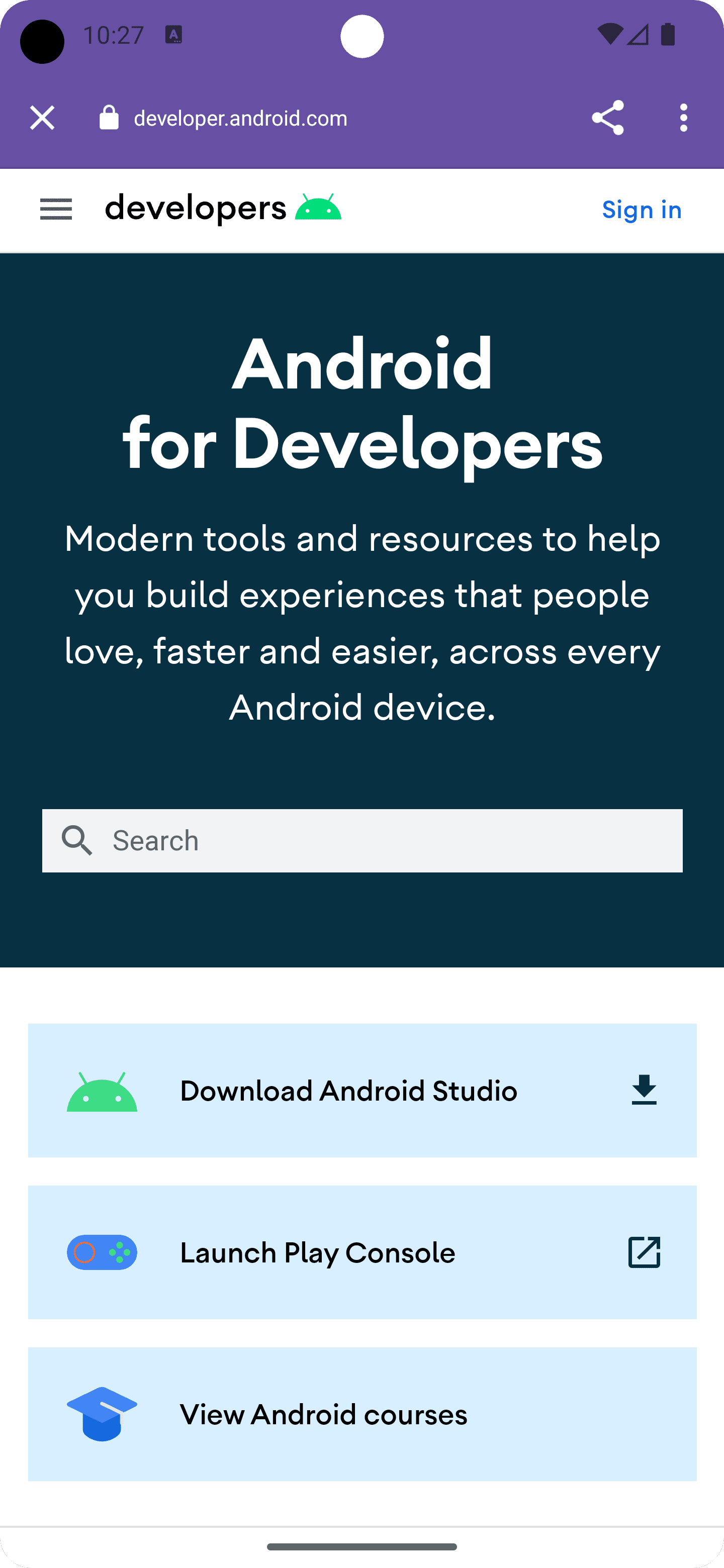
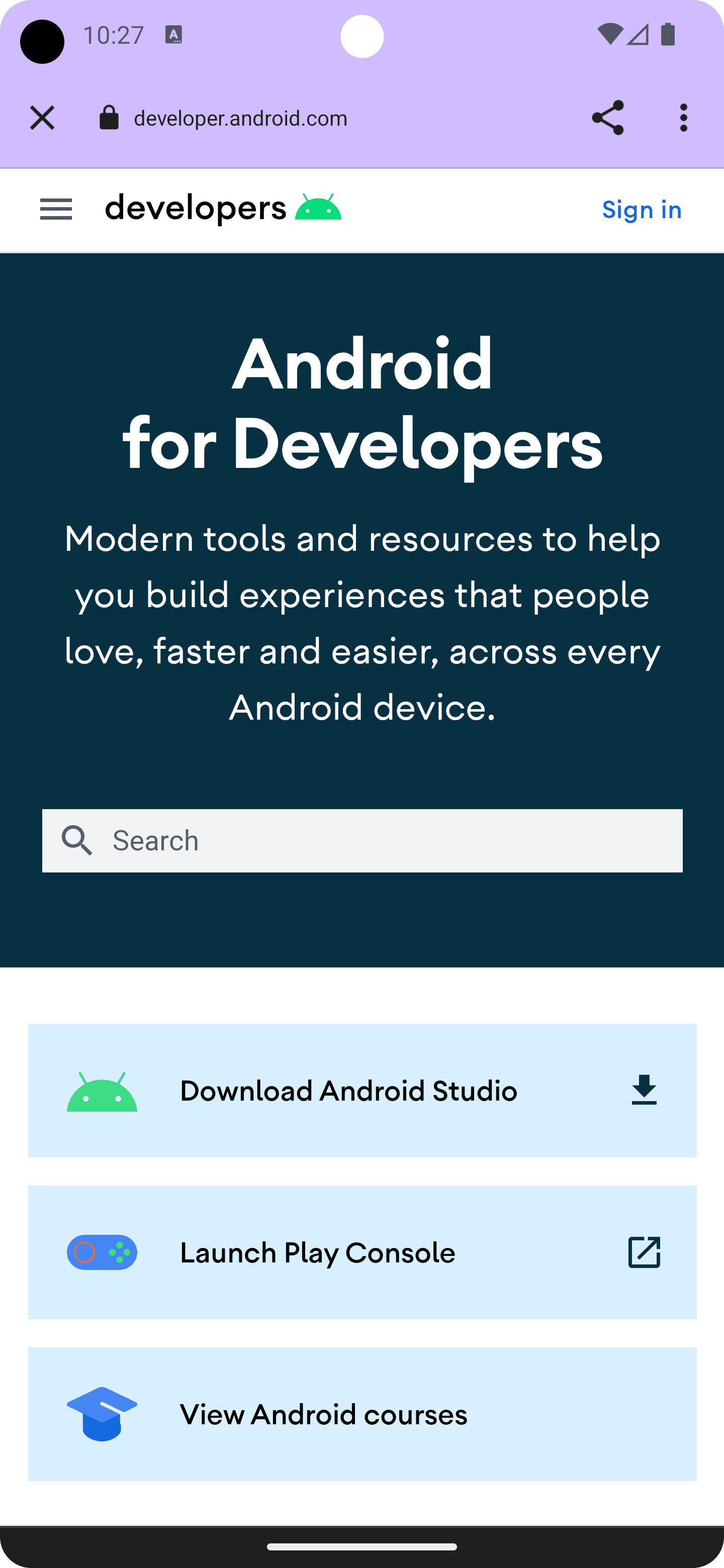
প্রথমে, আপনার অ্যাপের থিমের সাথে সামঞ্জস্যপূর্ণ হতে কাস্টম ট্যাবের ঠিকানা বার কাস্টমাইজ করুন। নীচের স্নিপেট setDefaultColorSchemeParams() কল করে ডিফল্ট টুলবারের রঙ পরিবর্তন করে। যদি আপনার অ্যাপটিও একটি গাঢ় রঙের স্কিম সমর্থন করে, .setColorSchemeParams(CustomTabsIntent.COLOR_SCHEME_DARK, …) এর মাধ্যমে সেট করুন।
// get the current toolbar background color (this might work differently in your app)
@ColorInt int colorPrimaryLight = ContextCompat.getColor(MainActivity.this, R.color.md_theme_light_primary);
@ColorInt int colorPrimaryDark = ContextCompat.getColor(MainActivity.this, R.color.md_theme_dark_primary);
CustomTabsIntent intent = new CustomTabsIntent.Builder()
// set the default color scheme
.setDefaultColorSchemeParams(new CustomTabColorSchemeParams.Builder()
.setToolbarColor(colorPrimaryLight)
.build())
// set the alternative dark color scheme
.setColorSchemeParams(CustomTabsIntent.COLOR_SCHEME_DARK, new CustomTabColorSchemeParams.Builder()
.setToolbarColor(colorPrimaryDark)
.build())
.build();
টুলবারে এখন কাস্টম ব্যাকগ্রাউন্ড এবং ফোরগ্রাউন্ড রঙ রয়েছে।
কাস্টম এন্টার এবং এক্সিট অ্যানিমেশন কনফিগার করুন
এরপর, আপনি setStartAnimation এবং setExitAnimation ব্যবহার করে কাস্টম স্টার্ট এবং এক্সিট অ্যানিমেশন সংজ্ঞায়িত করে আপনার অ্যাপে একটি কাস্টম ট্যাব অভিজ্ঞতা চালু (এবং ছেড়ে যাওয়া) করতে পারেন:
CustomTabsIntent intent = new CustomTabsIntent.Builder()
…
.setStartAnimations(MainActivity.this, R.anim.slide_in_right, R.anim.slide_out_left)
.setExitAnimations(MainActivity.this, android.R.anim.slide_in_left, android.R.anim.slide_out_right)
.build();
আরও কাস্টমাইজেশন: শিরোনাম, অটোহাইড অ্যাপবার এবং কাস্টম ক্লোজ আইকন
আপনার প্রয়োজন অনুসারে একটি কাস্টম ট্যাবের UI সামঞ্জস্য করতে আপনি আরও কিছু জিনিস করতে পারেন৷
-
setUrlBarHidingEnabled() (true)ব্যবহার করে ওয়েব সামগ্রী অন্বেষণ করতে ব্যবহারকারীকে আরও স্থান দিতে স্ক্রলে URL বারটি লুকান। -
setShowTitle() (true)এর মাধ্যমে URL এর পরিবর্তে নথির শিরোনাম দেখান। - আপনার অ্যাপে ব্যবহারকারীর প্রবাহের সাথে মেলে বন্ধ করার বোতামটি কাস্টমাইজ করুন, উদাহরণস্বরূপ, ডিফল্ট
Xআইকনের পরিবর্তে একটি পিছনের তীর দেখিয়ে):setCloseButtonIcon() (myCustomCloseIcon)।
এগুলি সব ঐচ্ছিক, কিন্তু এগুলি আপনার অ্যাপে কাস্টম ট্যাব অভিজ্ঞতা উন্নত করতে পারে৷
Bitmap myCustomCloseIcon = getDrawable(R.drawable.ic_baseline_arrow_back_24));
CustomTabsIntent intent = new CustomTabsIntent.Builder()
…
.setUrlBarHidingEnabled(true)
.setShowTitle(true)
.setCloseButtonIcon(toBitmap(myCustomCloseIcon))
.build();
একটি কাস্টম রেফারার সেট করা হচ্ছে
আপনার কাস্টম ট্যাব চালু করার সময় আপনি আপনার অ্যাপটিকে রেফারার হিসাবে সেট করতে পারেন৷ এইভাবে আপনি ওয়েবসাইটগুলিকে জানাতে পারেন যে তাদের ট্র্যাফিক কোথা থেকে আসছে৷
CustomTabsIntent customTabsIntent = new CustomTabsIntent.Builder().build()
customTabsIntent.intent.putExtra(Intent.EXTRA_REFERRER,
Uri.parse("android-app://" + context.getPackageName()));
পরবর্তী: আপনার কাস্টম ট্যাবে কাস্টম অ্যাকশন যোগ করতে শিখুন ।


